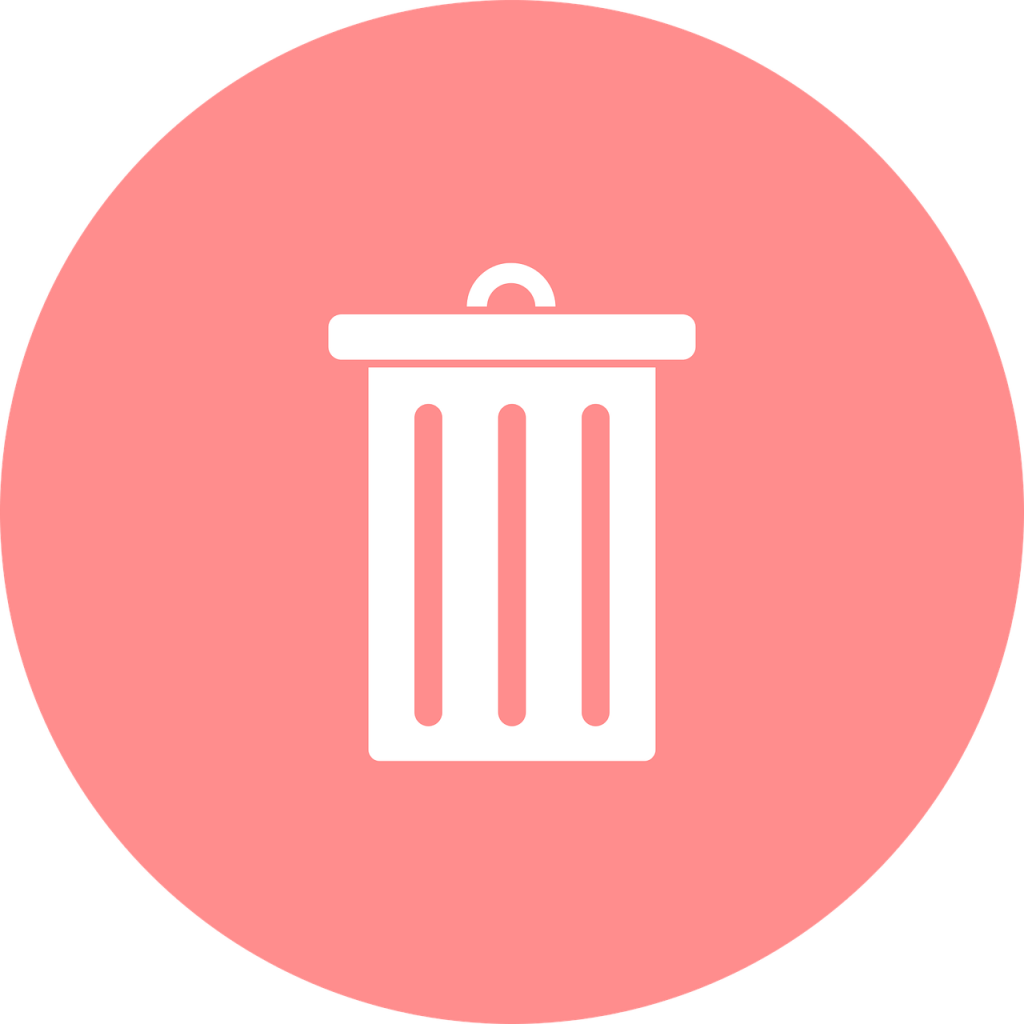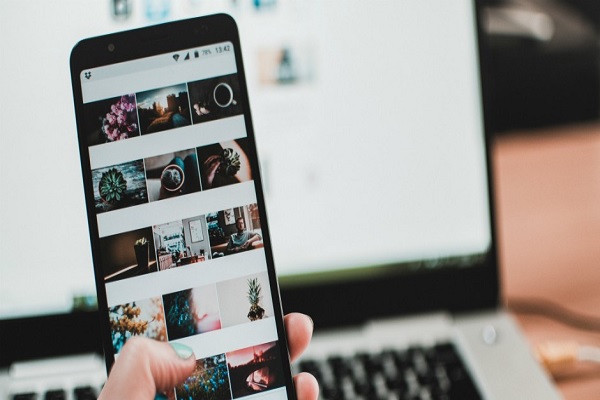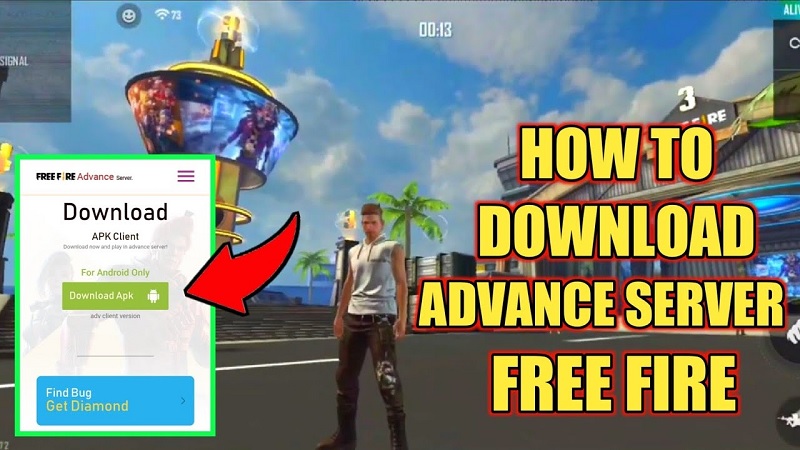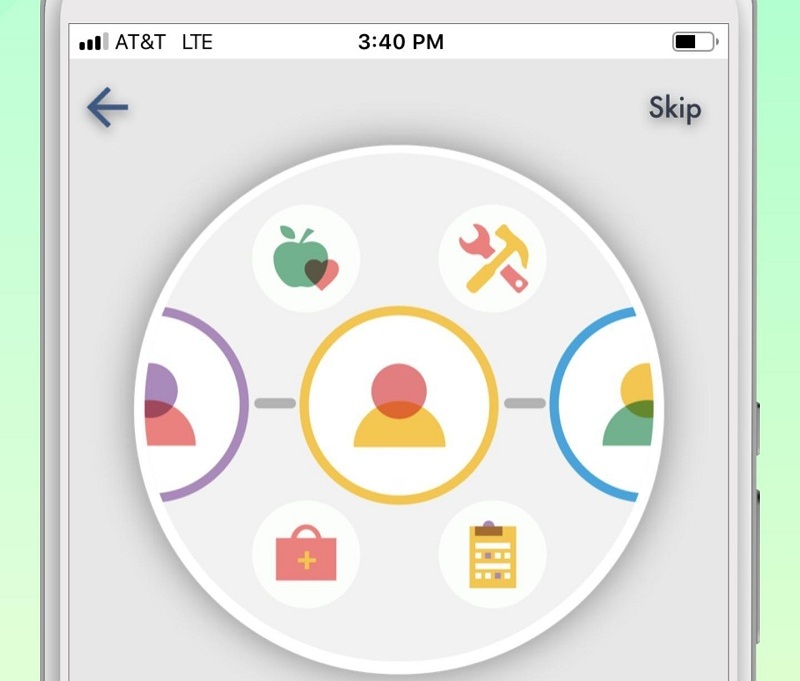Setiap ponsel memang sudah menyediakan ruang penyimpanan dengan ukuran yang beragam. Namun itu saja dirasa masih belum cukup. Sering kali foto, video, dokumen membutuhkan kapasitas yang lebih besar, yaitu menyiasati dengan eksternal. Lalu bagaimana jika terjadi masalah? Inilah cara memperbaiki memori hp yang rusak.
DAFTAR ISI
1. Mencoba di HP Lain
Salah anggapan mungkin masih sering terjadi. Bisa saja kerusakan bukan terletak di kartu memori, tapi pada slot sebuah ponsel. Untuk mengetahuinya, cobalah melepasnya dan masukkan ke handphone yang lain. Cek dimanakah letak masalahnya.
Jika memori dalam keadaan normal dan baik-baik saja saat digunakan di hp lain, berarti masalah memang ada pada konektor ponsel tersebut. Kalau begini harus dibawa ke tempat servis untuk diperbaiki. Apabila kartu SD masih tidak terdetect, mungkin itu saatnya mencoba cara berikutnya.
2. Bersihkan Kartu Memori
Membersihkan kartu memori? Apa bisa? Tentu saja sangat mudah dilakukan. Hal ini dapat dicoba jika terjadi kerusakan dan merasa sayang jika file-file penting hilang. Maksud di sini adalah benar-benar dibersihkan, bukan menghapus atau memformatnya. Lalu bagaimana caranya?
Langkah pertama keluarkan dulu memori dari ponsel. Setelah itu gosok secara lembut dan perlahan pada tembaga yang berfungsi sebagai konektor. Gunakan penghapus sampai bersih dan lakukan dengan searah. Jika dirasa cukup, masukkan kembali dan lakukan pengecekan.
3. Cek Menggunakan Laptop
Cara memperbaiki memori hp yang rusak berikutnya dapat dicek melalui perangkat laptop. Tips ini bertujuan untuk mengetahui apakah benar-benar terjadi error. Setiap langkahnya tidak sulit. Cukup mudah dilakukan. Tetapi sebelumnya, dengan menggunakan kabel data hubungkan ponsel yang terisi kartu SD.
Sebelum membuka Explorer ubahlah Media Transfer Mode menjadi Mass Storage Mode di hp. Klik kanan pada drive memori dan carilah menu properties, tekan bagian tools. Selanjutnya akan terjadi proses error checking, tinggal tunggu. Jangan lupa untuk meng-eject.
4. Menginstal Drive Boot Utility
Mungkin software yang bernama Drive Boot Utility ini bisa menjadi solusi. Setelah mengunduh, selesaikan penginstalan di laptop atau PC. Hubungkan kartu memori, bisa memanfaatkan card reader atau kabel data.
Lalu buka aplikasi dan pilih penyimpanan memori. Klik “create new” or replacing exciting configuration. Setelah semua tahapan selesai, eject kartu SD dari laptop. Periksa apakah masih error atau sudah bisa digunakan kembali.
5. Format di Smartphone Android
Segala cara sudah dilakukan tapi masih saja belum menemukan solusi? Jika memang merasakan putus asa, waktunya untuk melakukan format. Semua data, baik foto, video, dokumen-dokumen yang pernah dikerjakan akan hilang. Sebenarnya harus menyiapkan mental untuk hal ini.
Apabila sudah siap, masuk ke menu settings atau pengaturan dan klik kolom Storage. Carilah tulisan Portable Storage. Telusuri lokasi penyimpanan memori dan tekan tombol erase and format. Nantikan sampai proses selesai. Maka kartu SD bisa dipakai lagi dengan keadaan yang tentunya berbeda.
6. Format di PC atau Laptop
Sudah melakukan format, namun tidak ada perubahan? Cobalah cara terakhir ini. Hubungkan pada laptop menggunakan card reader. Apabila masih ada data yang tertinggal, lakukan backup terlebih dahulu. Langsung saja menuju Explorer (Windows + E) dan cari drive memori eksternal. Tinggal klik kanan dan pilih format.
Demikian beberapa ulasan mengenai cara memperbaiki memori hp yang rusak dengan mudah. Lakukanlah secara bertahap dari setiap tips. Semoga kartu SD dapat digunakan kembali dan tidak error lagi.